无线网络在现今的社会是很普遍的,几乎走到哪都有无线网络可以连接,因此在家如果没有无线网络是很难受的,但是如果有一台台式机就可以买一块无线网卡那么台式机无线网卡要怎么用呢?下面,小编跟大家分享台式机使用无线网卡上网的技巧。
台式机怎么使用无线网卡上网
首先我们得先将USB无线网卡插入台式电脑的任一USB接口中:

检测到USB无线网卡后会自动检测USB无线网卡驱动。注意如果是XP系统可能需要将驱动光盘插入电脑安装了:
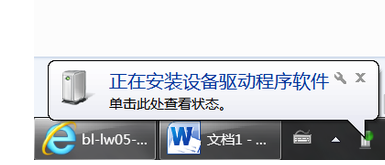
等驱动安装完毕后我们可以看到驱动安装成功的提示:
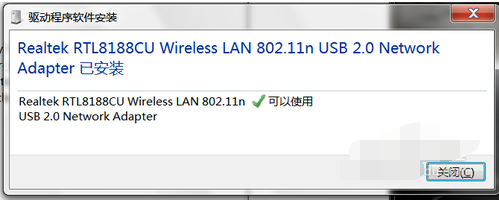
再打开“设备管理器”来检查此网卡安装情况,以防有黄色感叹号:
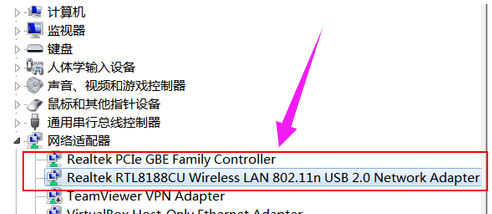
网卡驱动安装完毕后我们再右击屏幕右下角的网络连接图标,再选择“打开网络和共享中心”:
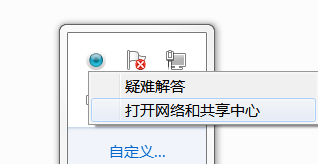
在打开的“打开网络和共享中心”可上角可以看到目前只有“本地连接”,这是有线的。我们再点击左上角的“更改适配器设置”:
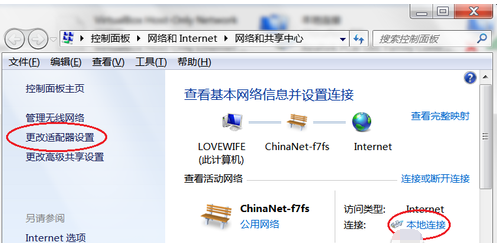
在打开的“网络连接”窗口中,右击刚刚安装的无线,选择“连接/断开”命令:
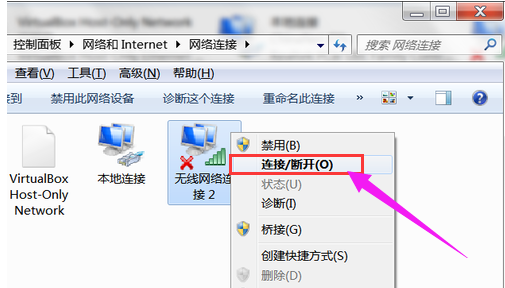
会弹出无线连接列表,选择我们需要连接的无线网络,并连接之:
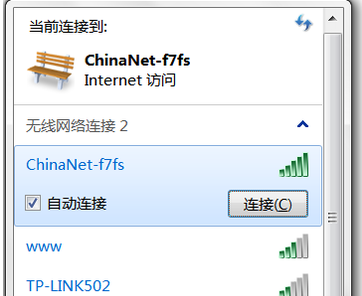
若需要密码,输入正确的无线连接密码再点击“确定”继续:

稍等一会可看到无线已经连接成功了:
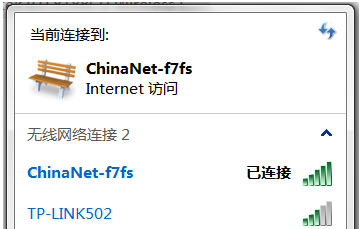
再重新打开“打开网络和共享中心”,可以看到已经有无线网络连接了,并显示我们已经连接的无线网络:
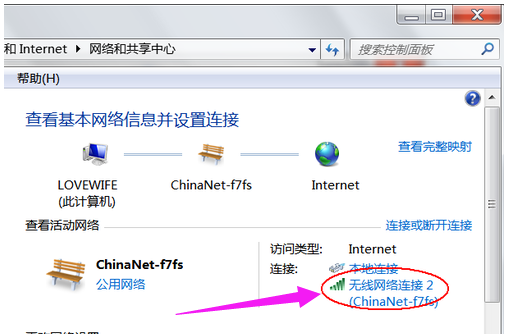
以上就是台式机使用无线网卡上网的流程。